微软自推出了win10系统后众人纷纷开始自动升级win10系统.不过,自动升级win10系统常常出现各种不确定的问题,这时候我们就该用成功率最高的一键U盘装win10系统了,本文和大家介绍u盘装win10系统详细过程.
很多同学不会安装WIN10操作系统, 其实用U盘安装win10系统还是很简单的, 下面一起看看如何操作吧 。
1、先在一台可用的电脑上下载安装系统之家一键重装系统工具, 插入一个8g以上的空u盘, 选择u盘模式开始制作 。

文章插图
2、在这个栏目下选择需要安装的win10系统, 点击开始制作 。
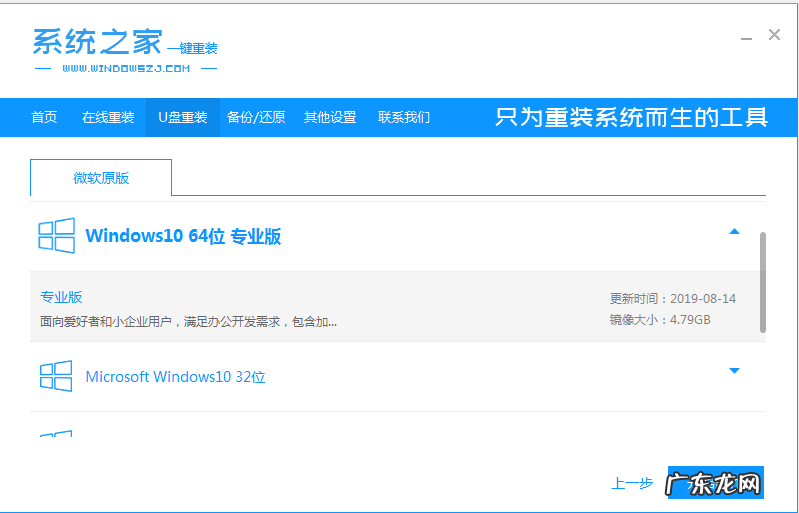
文章插图
3、等待软件自动制作完成提示成功后, 我们拔掉u盘关闭软件即可 。
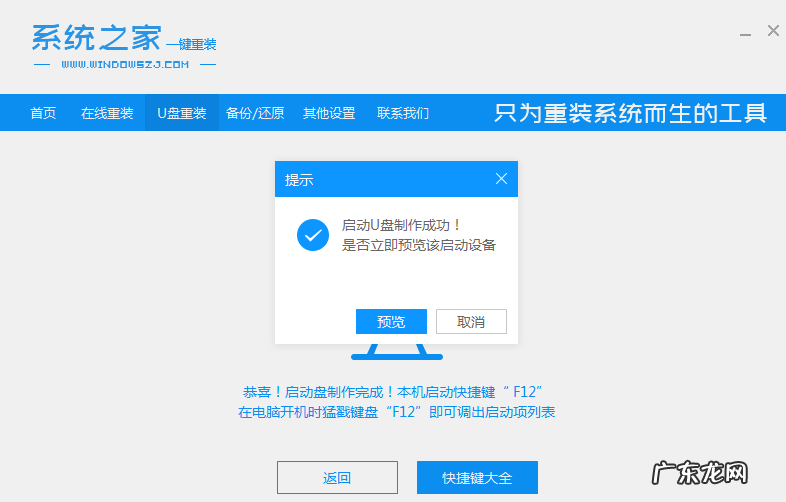
文章插图
4、把u盘启动盘插入到需要安装的电脑上, 开机不断按启动热键f12或del等之类的进入快速启动项, 选择u盘启动项回车 。

文章插图
5、上下键选择01项pe系统进入 。
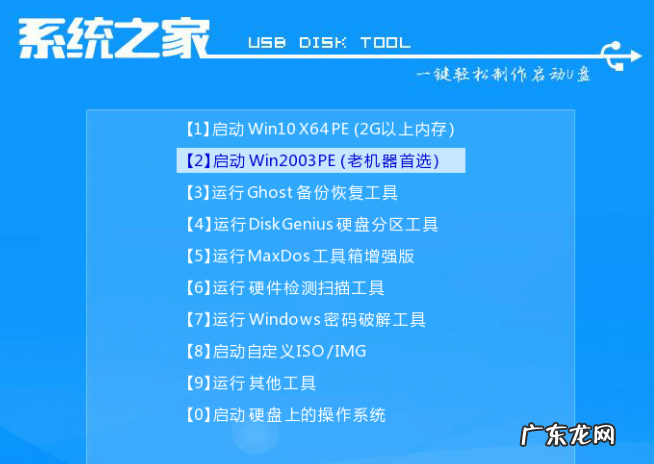
文章插图
6、在pe系统内, 打开系统之家装机工具选择win10系统安装到系统盘c盘 。
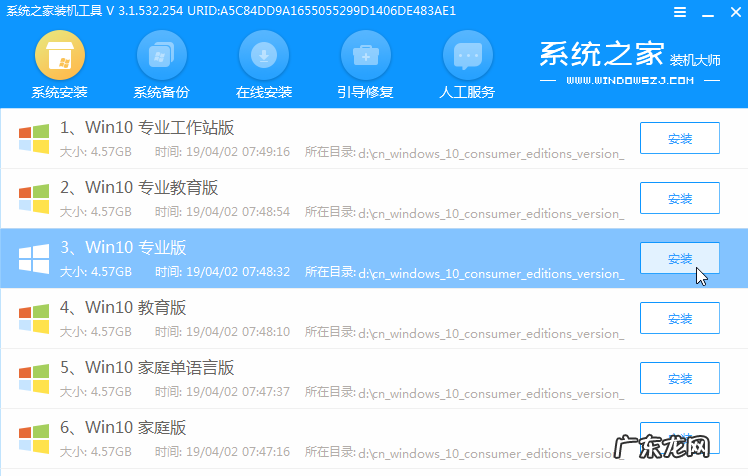
文章插图
7、等待提示安装完成后, 选择立即重启电脑 。
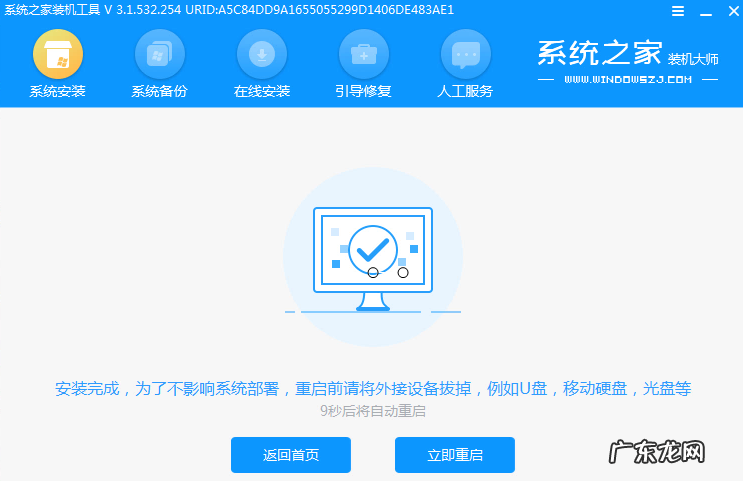
文章插图
8、期间可能会重启多次, 耐心等待进入到win10系统桌面即表示安装完成 。
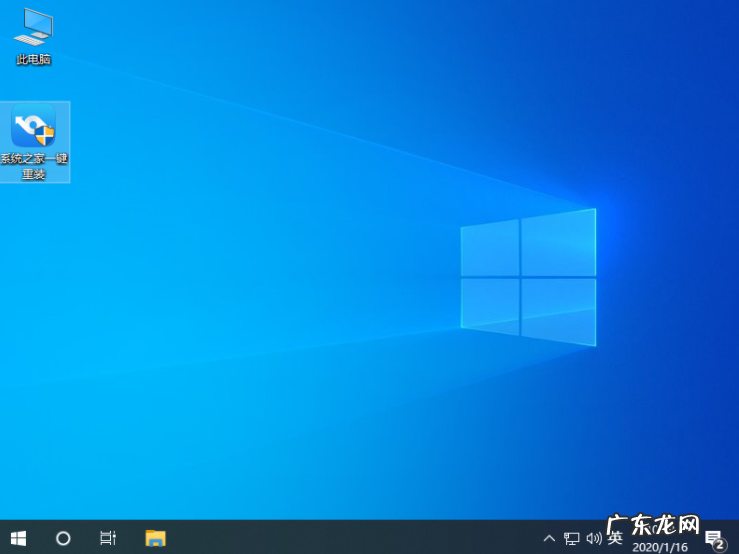
文章插图
【有u盘怎么重装系统 电脑u盘装win10系统详细过程】以上就是电脑u盘安装win10系统的步骤了, 希望对大家有帮助 。
- 电脑重装系统怎么备份文件 电脑备份的文件在哪里可以设置
- sony按什么进u盘启动 sony笔记本u盘装win10系统的详细步骤
- 系统隐藏文件怎么显示出来 教你win10怎么从电脑查找隐藏视频
- u盘重装win10系统步骤 演示u盘windows10系统安装教程
- 流氓 老司机教你win10怎么查找流氓软件源头
- 重装系统找不到映像文件路径 win10找不到映像文件怎么办
- 显卡驱动与win10不兼容 win10显卡驱动安装失败怎么办
- 小狗一不小心喝过海面该怎么办
- win10吃鸡死机 win10吃鸡怎么打不开进不去怎么办
- 显卡驱动卸载了怎么重装 教大家怎么卸载显卡驱动
特别声明:本站内容均来自网友提供或互联网,仅供参考,请勿用于商业和其他非法用途。如果侵犯了您的权益请与我们联系,我们将在24小时内删除。
